Cloud Shell dengan integrasi Cloud Code, mulai dari rilis terbaru, memiliki batasan dan pembatasan umum berikut.
Kuota penggunaan
Kuota Cloud Code mingguan default adalah 50 jam.
Melihat kuota Cloud Code mingguan Anda
Jika mencapai kuota, Anda harus menunggu hingga tanggal dan waktu yang ditentukan sebelum dapat menggunakan Cloud Code lagi atau menghubungi administrator Cloud Code untuk menambah kuota.
Untuk melihat kuota mingguan Anda:
- Klik
 Informasi sesi, lalu klik Kuota penggunaan.
Dialog akan muncul dan menampilkan sisa jam dalam kuota Anda, total jumlah jam dalam kuota Anda, serta tanggal dan waktu kuota direset.
Informasi sesi, lalu klik Kuota penggunaan.
Dialog akan muncul dan menampilkan sisa jam dalam kuota Anda, total jumlah jam dalam kuota Anda, serta tanggal dan waktu kuota direset.
Jika Anda memerlukan lebih banyak kuota, sebaiknya upgrade ke Cloud Workstations, yang tidak memiliki batasan penggunaan mingguan. Cloud Workstations memungkinkan Anda menyesuaikan, menentukan ukuran yang tepat, dan mengamankan lingkungan pengembangan Anda. Lakukan upgrade ke Cloud Workstations untuk lingkungan pengembangan terkelola yang aman dan disediakan di VPC Anda tanpa batas penggunaan.
Tidak ada aktivitas di Cloud Code
Untuk mencegah direktori $HOME Anda dihapus karena tidak ada aktivitas selama 120 hari, mulai sesi. Untuk data sensitif yang ingin Anda simpan dalam jangka panjang, pertimbangkan solusi lain di Cloud Storage.
Penggunaan noninteraktif
Cloud Code ditujukan untuk penggunaan interaktif saja. Sesi non-interaktif akan otomatis berakhir setelah 40 menit. Sesi Cloud Code dibatasi hingga 12 jam, setelah itu sesi akan otomatis dihentikan. Anda dapat segera memulai sesi baru setelahnya.
Memulihkan sesi setelah pelanggaran batas layanan
Jika sesi Anda dihentikan atau tidak dapat dibuat karena Anda melampaui batas layanan, Cloud Code akan menampilkan error dengan link ke formulir yang memungkinkan Anda mengajukan banding atas pelanggaran batas. Klik link masukan dan kirimkan formulir dengan informasi selengkapnya tentang tugas yang Anda lakukan sebelum sesi Anda dihentikan.
Pembatasan dan batasan
Paket software yang diinstal khusus dan persistensi
Instance mesin virtual yang mendukung sesi Cloud Code for Cloud Shell Anda tidak dialokasikan secara permanen untuk sesi Cloud Code Anda dan akan dihentikan jika sesi Anda tidak aktif selama 40 menit. Setelah instance dihentikan, setiap modifikasi yang Anda lakukan di luar direktori $HOME akan hilang.
Agar konfigurasi Anda tetap ada di seluruh sesi, pertimbangkan untuk menyesuaikan lingkungan Anda.
Pengguna yang berusia di bawah 18 tahun atau yang usianya tidak diketahui
Cloud Code tidak tersedia untuk pengguna yang berusia di bawah 18 tahun atau yang usia mereka tidak diketahui. Secara default, Google Workspace for Education memblokir akses ke Cloud Code untuk semua pengguna. Jika institusi Anda memiliki siswa berusia di atas 18 tahun yang ingin Anda beri akses ke layanan yang dibatasi usia, termasuk Cloud Code, lihat Mengontrol akses ke layanan Google berdasarkan usia untuk mengetahui langkah-langkah mengidentifikasi pengguna yang berusia 18 tahun ke atas.
Ekstensi Cloud Shell Editor
Cloud Shell Editor tidak mendukung penginstalan ekstensi editor kustom. Namun, Cloud Shell Editor dilengkapi dengan serangkaian ekstensi penting yang sudah diinstal dan selalu diupdate.
Konten dalam bahasa .bashrc
Cloud Code dapat menghasilkan error jika file .bashrc diubah atau dihapus. File .bashrc harus berisi baris berikut:
if [ -f "/google/devshell/bashrc.google" ]; then
source "/google/devshell/bashrc.google"
fi
Pemformatan output gcloud
Secara default, Cloud Code mengaktifkan
gcloud fitur aksesibilitas.
Dengan fitur aksesibilitas diaktifkan, output tabel gcloud dirender sebagai daftar item yang diratakan.
Untuk memulihkan perilaku default tabel dalam kotak untuk banyak perintah, tambahkan
perintah berikut di akhir file $HOME/.bashrc Anda:
gcloud config set accessibility/screen_reader false
Performa koneksi lambat
Menghubungkan ke Cloud Code untuk pertama kalinya melibatkan pembuatan disk beranda dan saat ini dapat memakan waktu hingga 25 detik. Koneksi berikutnya ke instance mesin virtual yang ada memerlukan waktu sekitar lima detik. Namun, jika Anda belum menggunakan Cloud Code selama seminggu, performa koneksi akan lebih lambat karena direktori beranda dipulihkan dari arsip.
Cloud Code juga menawarkan Mode sementara yang merupakan pengalaman Cloud Code tanpa penyimpanan disk persisten. Mode sementara menawarkan performa koneksi yang lebih cepat, tetapi semua file yang Anda buat dalam sesi akan hilang saat sesi berakhir.
Dukungan browser
Cloud Code mendukung Google Chrome, Mozilla Firefox, Microsoft Edge, Microsoft Internet Explorer 11+, dan Apple Safari 8+ versi terbaru. Safari dalam mode browser pribadi tidak didukung.
Penjelajahan pribadi dan cookie pihak ketiga yang dinonaktifkan
Cloud Shell Editor tidak dapat dimuat di Cloud Code jika cookie pihak ketiga dinonaktifkan. Beberapa browser menonaktifkan cookie pihak ketiga secara default dan sebagian besar mode Penjelajahan Samaran atau Penjelajahan Pribadi browser juga memblokir cookie ini.
Dengan cookie pihak ketiga dinonaktifkan, Anda tetap dapat menggunakan
Cloud Shell Editor di jendelanya sendiri dengan
mengklik tombol Open in New Window yang dapat diakses saat Anda membuka
sesi editor  .
.
Atau, Anda dapat membuka port 970 menggunakan Pratinjau Web
 .
.
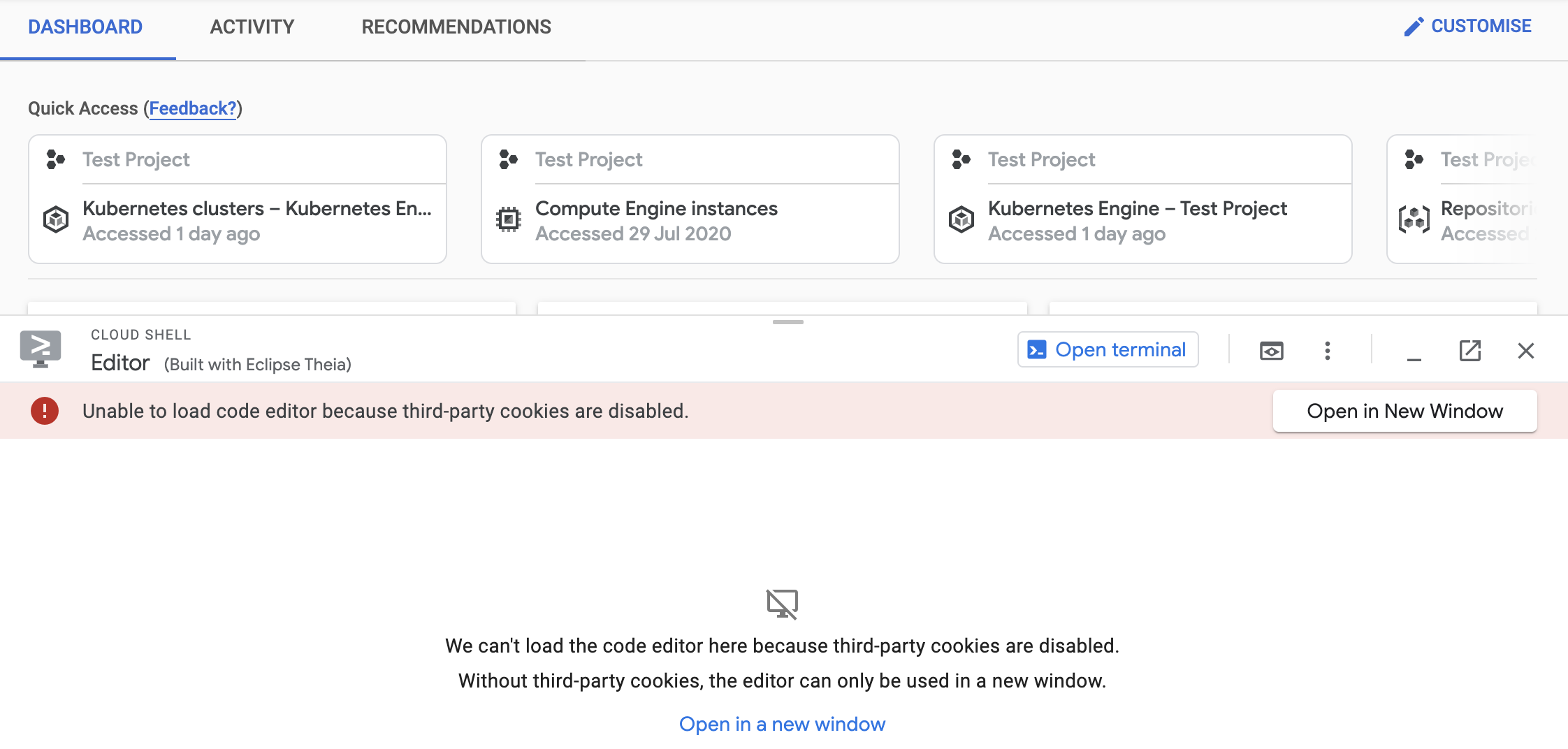
Tips: Jika Anda menggunakan Google Chrome, Anda dapat mengaktifkan cookie pihak ketiga dengan mengklik ikon Pemblokiran cookie pihak ketiga di kolom URL Anda  , memilih Situs tidak berfungsi?, mengklik Izinkan cookie, dan memuat ulang halaman Anda.
, memilih Situs tidak berfungsi?, mengklik Izinkan cookie, dan memuat ulang halaman Anda.
Penyimpanan disk
Cloud Code menyediakan 5 GB penyimpanan persistent disk gratis yang terpasang sebagai direktori $HOME Anda di instance virtual machine. Penyimpanan ini bersifat per pengguna dan tersedia di seluruh project. Semua file yang Anda simpan di direktori beranda, termasuk software yang diinstal, skrip, dan file konfigurasi pengguna seperti .bashrc dan .vimrc, tetap ada untuk sesi lainnya dan dihitung dalam batas 5 GB.
Mengosongkan ruang penyimpanan disk
Jika Anda mengalami error no space left on device, kosongkan ruang penyimpanan dengan
menghapus file dari direktori beranda menggunakan terminal Cloud Code. Gunakan perintah du -hs $(ls -A) untuk melihat ruang yang digunakan setiap file dalam setiap subdirektori. Pertimbangkan untuk menghapus file yang tidak lagi diperlukan atau yang menggunakan sebagian besar ruang penyimpanan.

